この包括的なガイドでは、 iPhone で「SIM がプロビジョニングされていないエラー」の問題を解決するための効果的な方法を探ります。SIM カードは、スマートフォンでネットワーク アクセスを有効にして、ユーザーが電話をかけたりモバイル データにアクセスしたりするために不可欠です。
「SIM がプロビジョニングされていません」というエラーはよく発生します。このメッセージは、通常、特定の技術的な問題により、SIM カードがキャリアとの接続を確立できないことを示します。
この問題は、電話番号の移行プロセス中に SIM カードが適切にプロビジョニングされない場合によく発生します。このような場合、iPhone のホーム画面にネットワーク信号が表示されないことがあります。その結果、電話をかけたり、テキストを送信したり、インターネットに接続したりできなくなります。
SIM カードがプロビジョニングされていないエラーの一般的な原因
SIM カードがプロビジョニングされていないエラーにつながる一般的な要因をいくつか詳しく見てみましょう。驚くべきことに、この問題は、インターネットとネットワークに関連するすべてが正常であるように見える場合でも発生する可能性があります。
多くの場合、このエラーは番号移行プロセス中の複雑な問題に起因し、ネットワーク接続が中断され、SIM カードが iPhone で適切にプロビジョニングされなくなる可能性があります。
さらに、キャリアのアップデートがないと、接続の問題が発生する可能性があり、「SIM がプロビジョニングされていません」というエラーが発生することもあります。SIM カードが正しく挿入されていないと、デバイスがセルラー ネットワークに接続できなくなることもあります。
iPhone で SIM がプロビジョニングされていないエラーを解決するためのヒント
以下は、SIM カードの機能を復元し、通信事業者との接続を再確立するために使用できるトラブルシューティング戦略です。
1. iPhoneを再起動する
トラブルシューティングのプロセスは、iPhone を再起動して開始します。これにより、さまざまな予期しない技術的な問題が解決されることがよくあります。
- 「スライドして電源オフ」オプションが表示されるまで、サイドボタンを押し続けます。(応答しない場合は、電源ボタン + 音量アップまたは音量ダウンボタンを押してみてください。)
- スイッチをスライドして iPhone の電源をオフにします。
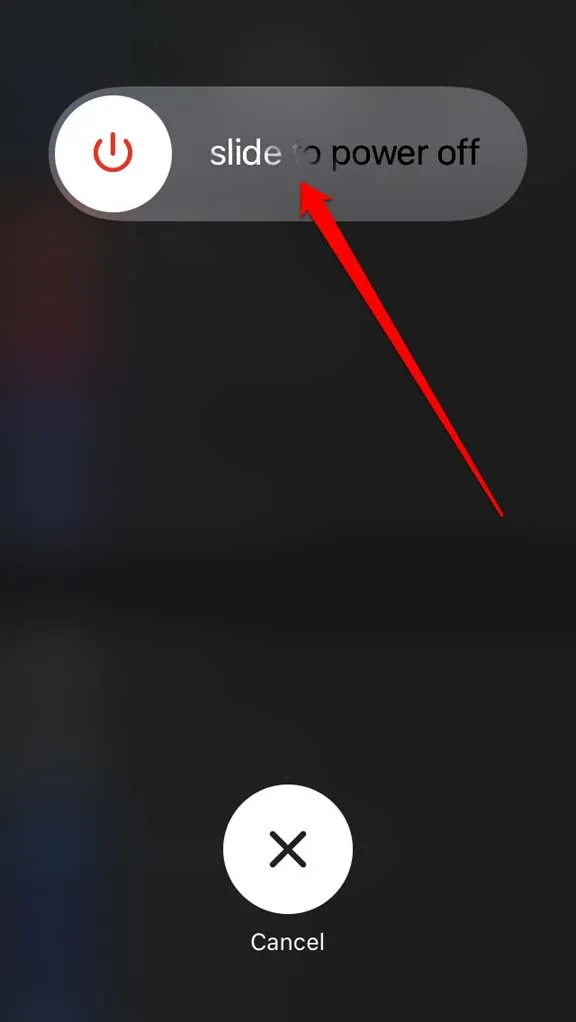
- しばらく待ってから、Apple ロゴが再び表示されるまでサイドボタンを押し続けます。
2. SIMカードを取り出し、正しく挿入し直す
場合によっては、ユーザーが新しい SIM カードを iPhone の SIM トレイに正しく挿入できず、適切なネットワーク接続が妨げられることがあります。
- SIM カード スロットにアクセスするには、SIM イジェクタ ツールを使用します。
- SIM カードを取り外し、トレイ内で正しく位置合わせされていることを確認しながら慎重に再挿入します。
- SIM トレイを慎重にデバイスに戻します。
- 次に、iPhoneを再起動します。
このアプローチにより、iPhone で SIM がプロビジョニングされていない問題が解決されることがよくあります。
3. iOSで機内モードを切り替える
iPhone で機内モードのオン/オフを切り替えることで、ネットワーク関連の問題を解決できます。
- iPhone のコントロール センターにアクセスします。
- 飛行機アイコンをタップして機内モードを有効にします。
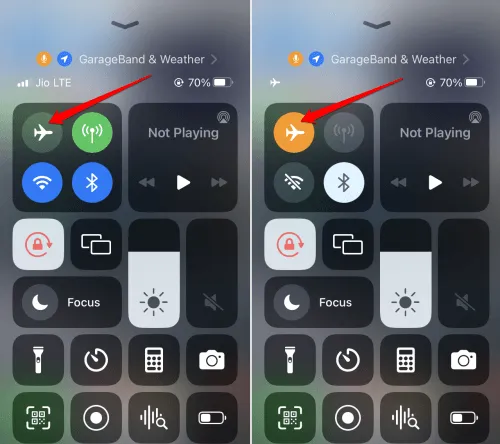
- 数秒後にアイコンをもう一度タップして機内モードを無効にします。
「SIM がプロビジョニングされていません」という警告が続く場合は、これらの手順を繰り返して iPhone を再起動してください。
4. iPhoneで保留中のキャリアアップデートを実行する
サービス プロバイダーは、バグを解決したり、既存の機能を強化したりするために、頻繁にアップデートをリリースします。通常、これらのアップデートは、iPhone がネットワークに接続されると自動的にインストールされます。
ただし、更新が適用されていないと思われる場合は、手動で確認できます。
- 設定アプリを開きます。
- 一般>バージョン情報>キャリアを選択します。
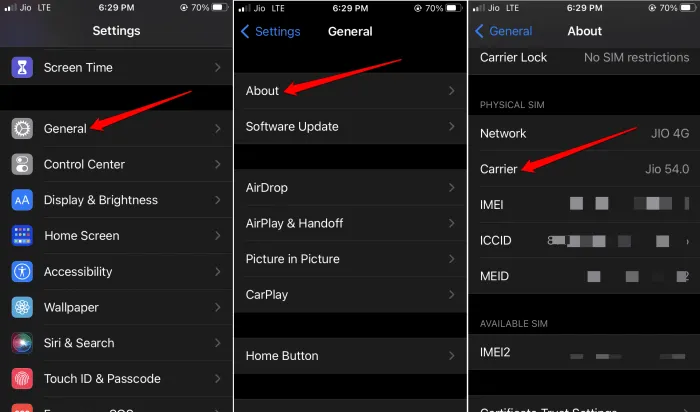
キャリアアップデートが利用可能な場合は、それをインストールします。その後、iPhone を再起動して、SIM がプロビジョニングされていないエラーが解決されたかどうかを確認します。
5. SIMカードを手動で有効化する
通常、SIM カードは登録後 24 時間以内にアクティブ化されます。この期間内に SIM カードがアクティブ化されていない場合、SIM がプロビジョニングされていないというエラーが発生する可能性があります。このエラーが発生した場合は、SIM を手動でアクティブ化してみてください。
- サービスプロバイダーの Web サイトにアクセスします。
- 提供された指示に従ってログインしてください。
- 新しい SIM に関連付けられた電話番号を入力し、アクティベーションに進みます。
SIM カードの有効化に関するさらなるサポートについては、サービス プロバイダーのカスタマー サポート チームに問い合わせることも検討してください。
6. SIMカードの別の移植を検討する
場合によっては、SIM がプロビジョニングされていないというエラーは、移植プロセスの失敗によって発生することがあります。これは、SIM 1 または SIM 2 のいずれかがプロビジョニングされていないことを示している可能性があります。SIM を取り出し、再度挿入して、問題が解決するかどうかを確認できます。
それでも問題が解決しない場合は、サービス プロバイダーのサポート チームに連絡して、別の移行プロセスを開始する可能性を検討してください。
7. SIMカードをクリーニングする
場合によっては、SIM カード自体のクリーニングが必要になることがあります。SIM の接触点にほこりや汚れが蓄積するのは、時間が経つと起こる可能性があります。SIM カードを慎重に取り外し、金色の接触点を柔らかい布でクリーニングしてから、再度挿入してください。iPhone を再起動すると、SIM がプロビジョニングされていないエラーが解決される可能性があります。
8. サービスプロバイダーに連絡する
それでも問題が解決しない場合は、サービス プロバイダーのカスタマー サポートに連絡することをお勧めします。電話をかけることができない場合は、ソーシャル メディア プラットフォームを利用してテクニカル サポート チームに連絡することもできます。
接続したら、サポート担当者に問題を説明し、その指示に従って、デバイス上の SIM がプロビジョニングされていないエラーに対処してください。
結論
これらのトラブルシューティングの提案が、iPhone の SIM がプロビジョニングされていないエラーの解決に役立つことを願っています。SIM カードは、通話、インターネットの閲覧、基本的な通信サービスの利用に不可欠なため、この問題を迅速に解決することが最も重要です。
コメントを残す